将 Word/ Excel/ PDF 文档中的日期和电话批量删除
翻译:简体中文,更新于:2023-05-14 14:10
概要:在许多需要分享或公开文档的情况下,但文档中可能包含敏感信息,例如个人电话号码和日期。在这种情况下,我们需要将这些信息从文档中删除以保护隐私。但是如果文档中的信息过多时,手动删除它们将非常耗时和繁琐。因此我们需要找到一种更高效的解决方案。这个问题尤其适用于需要保护用户隐私的企业和组织,例如医疗保健行业和金融机构。本文就会详细介绍一种自动化的方法来快速将 Word/ Excel/ PDF 文档中的日期和电话批量删除。
随着数字化时代的到来人们越来越依赖于文档和电子表格来进行工作和交流。然而,很多文档中可能会包含大量敏感信息,例如个人电话号码和日期等重要内容。如果这些信息保管不当将可能导致隐私泄露和身份盗窃等风险。因此,保护敏感信息已经成为保护个人隐私和维护企业信誉的必要步骤。就像医疗保健机构。在医疗记录中,患者的个人信息包括姓名、住址、电话号码、出生日期、医疗历史和病史等敏感信息。这些信息需要被保护,以防止被未经授权的人员访问。
我们其实可以通过脚本等方法来批量删除文档中的敏感信息,但这个方法需要的专业知识量大,不适合很多新手朋友。为了保护敏感信息,我们还可以使用批量文件处理工具,例如「我的ABC软件工具箱」。它可以自动识别出文件内容,根据用户设置需求进行搜索和替换功能,自动删除文档中的日期和电话号码,从而提高工作效率并保护敏感信息。具体操作如下:
打开软件,点击「文件内容」-「按规则查找并替换文件内容」。
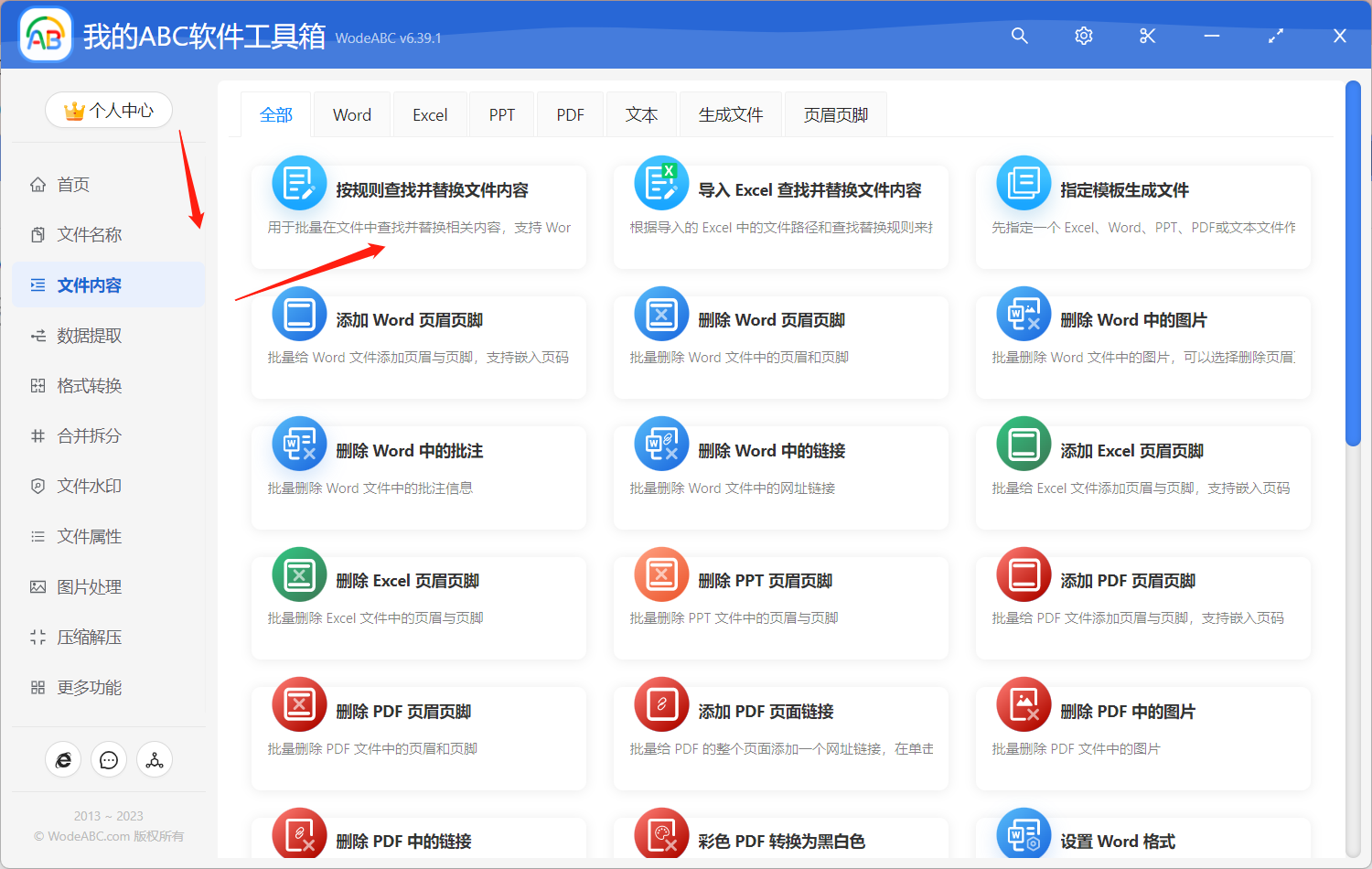
接着上传文件来将里面的日期和电话进行批量删除。
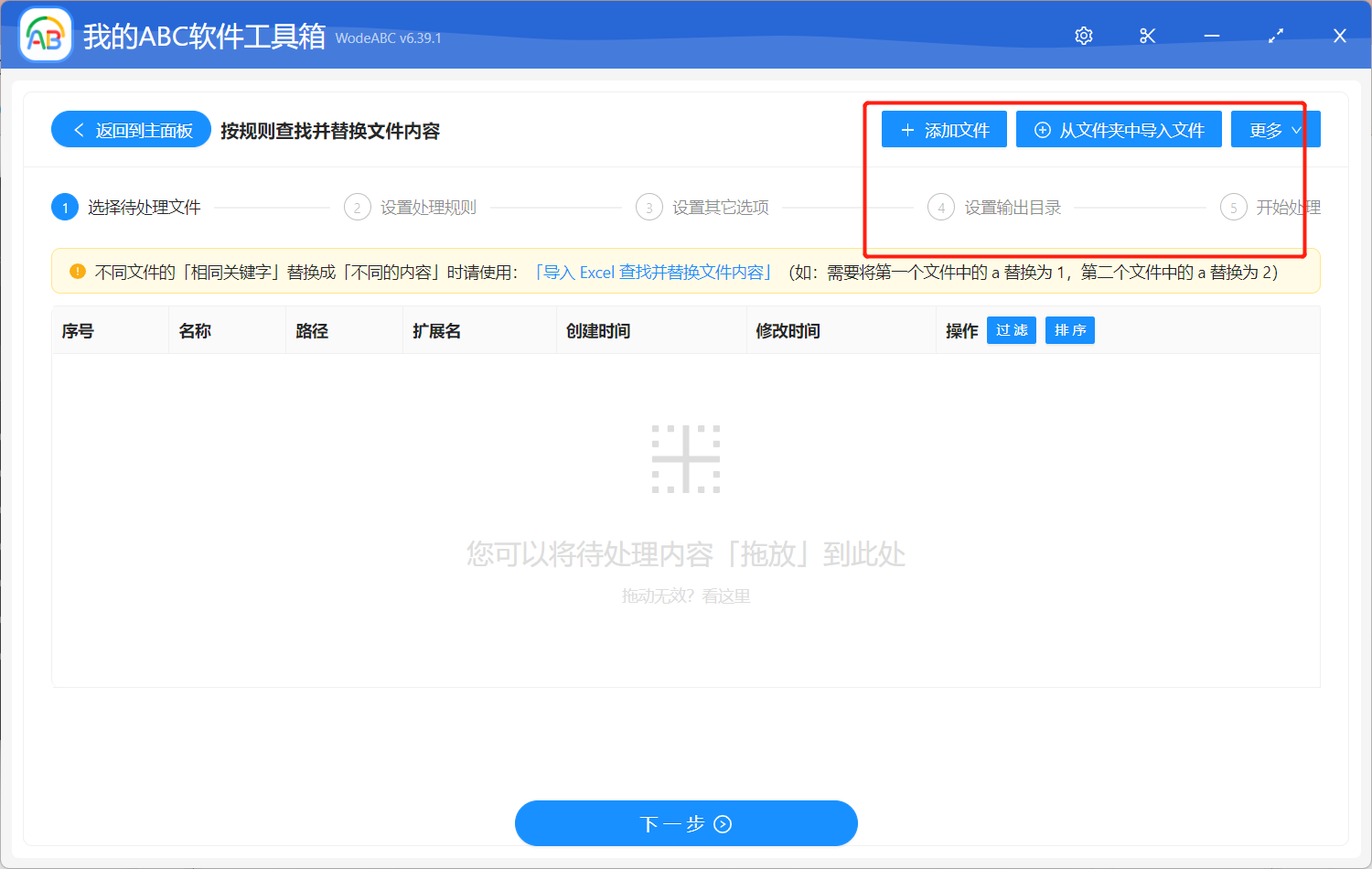
在下面的自定义界面中,选择「快速填写规则」-「模糊文本」,在查找内容中输入 (?:(\d{4}[年\-\/]\d{1,2}[月\-\/]\d{1,2}日?)|(((?<=\D)|^)1\d{10}((?=\D)|$))) ,代表文件中的日期和手机号码,之后点击“下一步”。
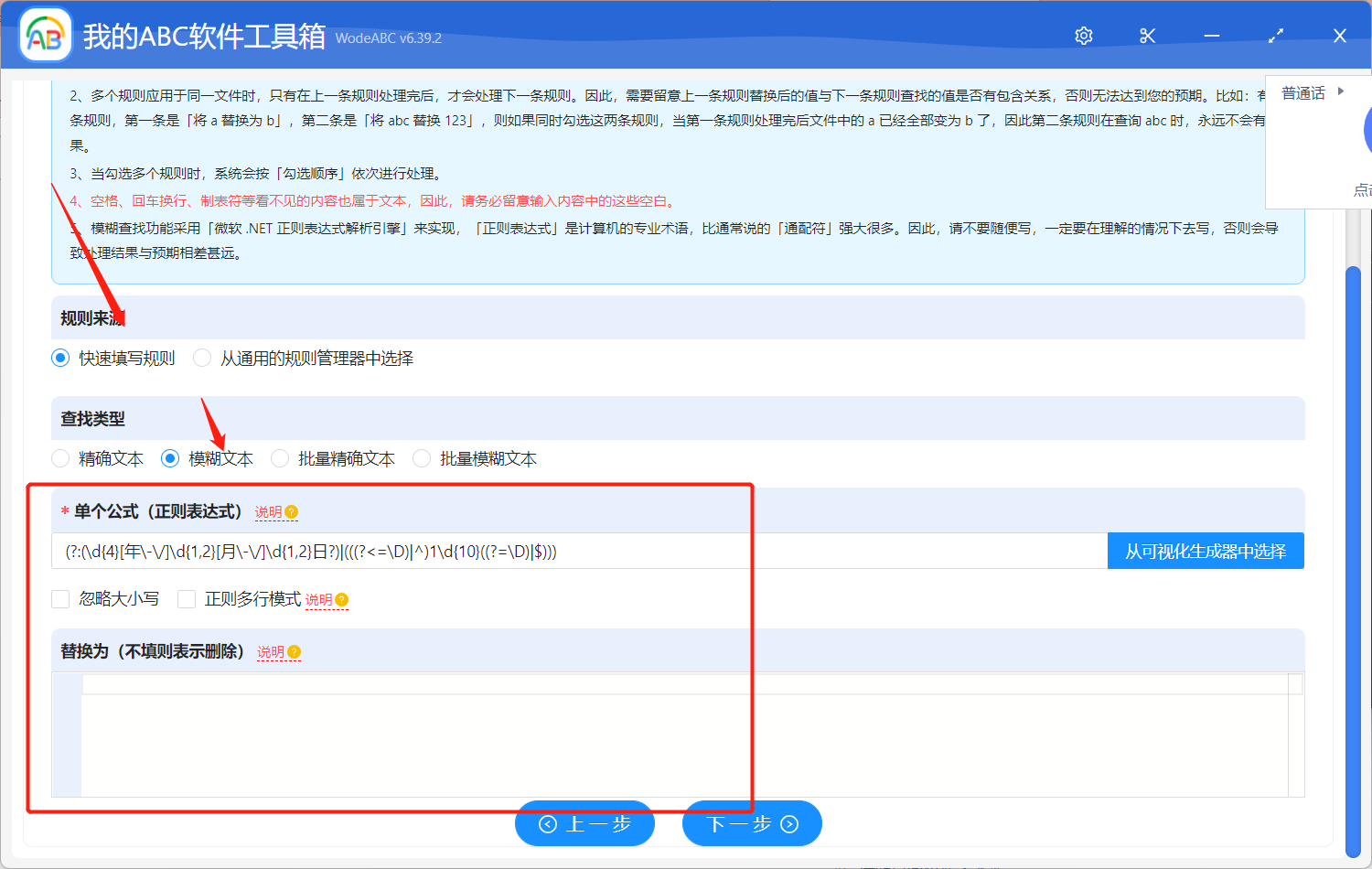
由于在手工添加或修改规则的内容时,如果输入的文本的前后有空格、换行等看不见的空白文本,可能会导致查找不到结果。所以您需要自行选择是否保留空白文本。
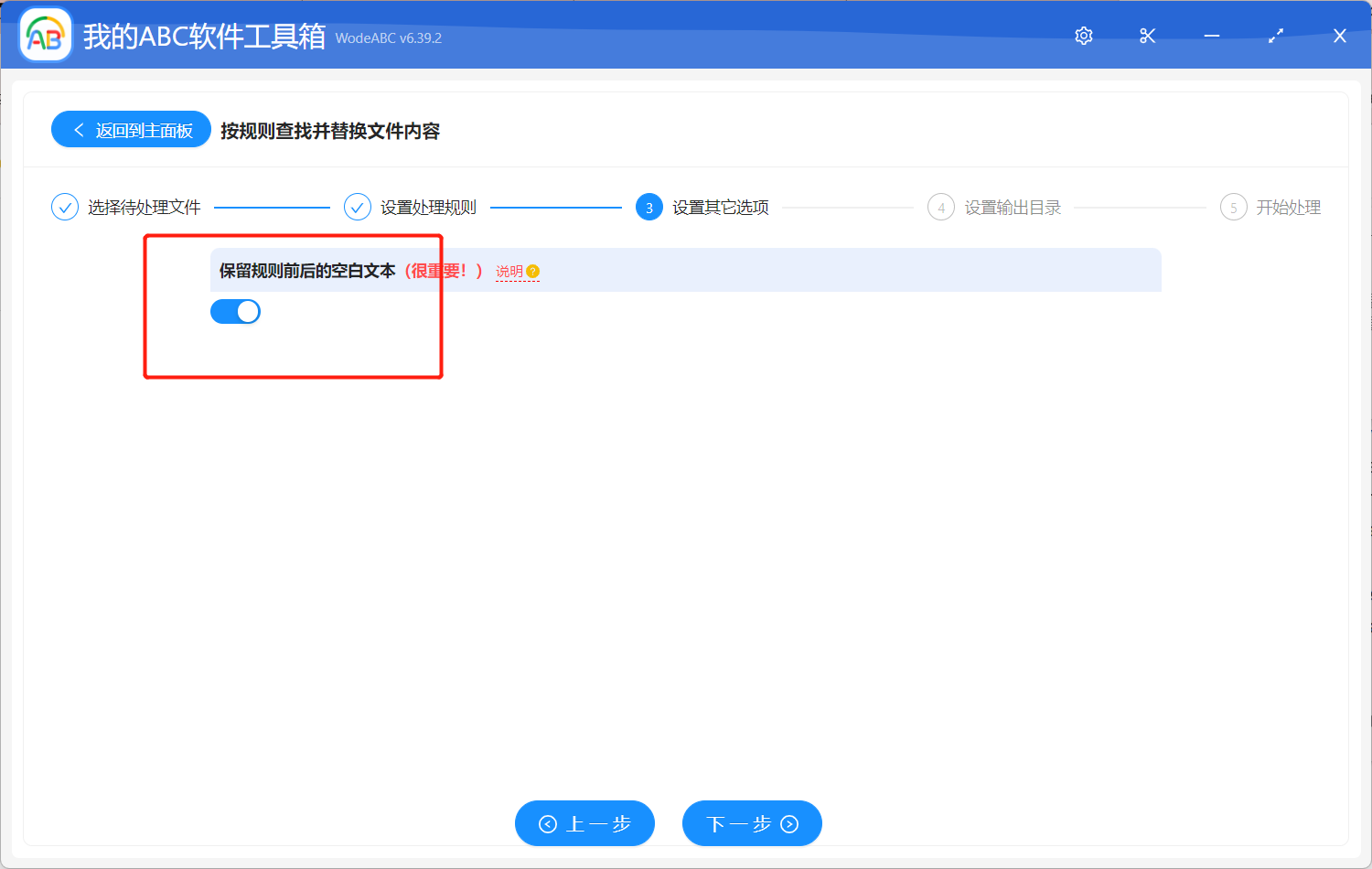
设置好您的输出目录后,对结果路径进行预览后点击”开始处理“。以上就是所需的操作步骤,软件会帮助您将剩下的工作完成。
等待处理完成可以在软件界面看到提示,这时可以在指定文件夹中找到文件进行查看。图片中左边原文件中的日期和手机号经过软件的批量处理后都被清理掉了。
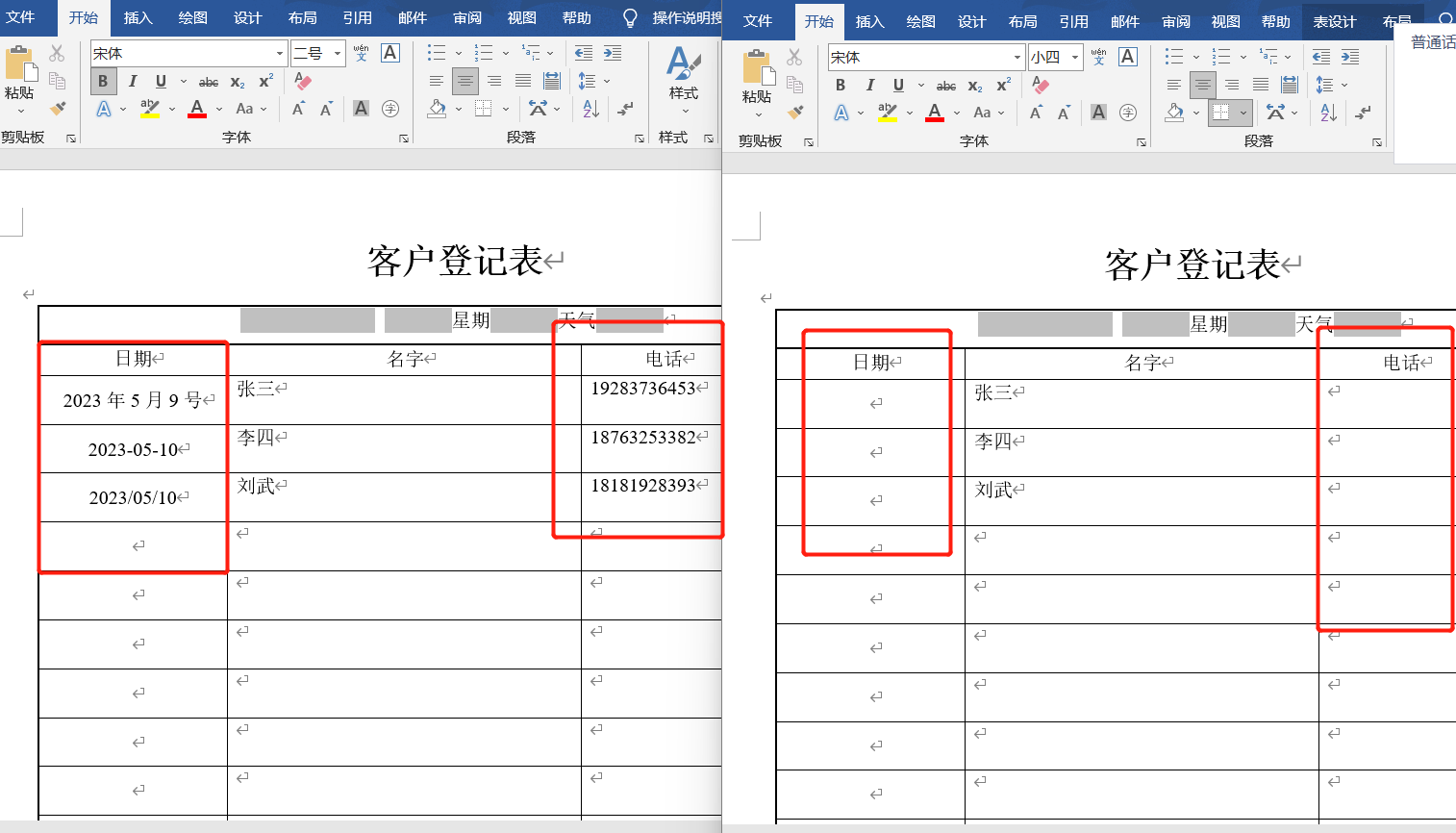
总的来说,将Word/Excel/PDF文档中的日期和电话号码批量删除对于保护个人隐私和企业信誉具有非常重要的意义。在这个过程中选择一款可靠的批量文件处理工具可以大幅度提高工作效率,减少手动删除所需的时间和工作量,同时也可以大大减少出现人为错误的可能性,更好的保护敏感信息,确保文档的安全性和完整性。